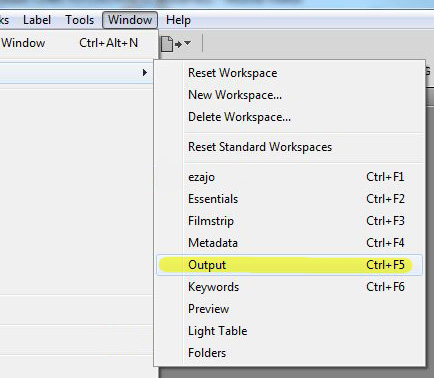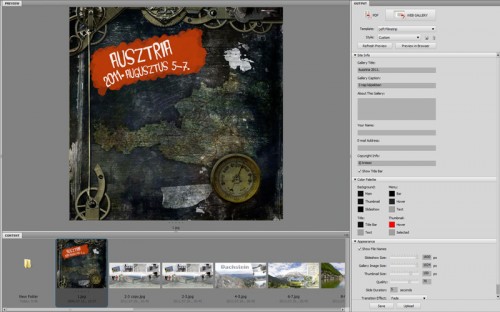Kiegészítő pluginok – Alien Skin Exposure 4
Elég rég mutattam be Photoshop plugint, és mivel ez épp most jelent meg, persze, hogy gyorsan kipróbáltam. Maga a cég nem ismeretlen, hisz korábban már bemutattam a Snap Art 2 -t.
Az Exposure 4 innen tölthető le, és 15 napig korlátozás nélkül használható. Letöltés és telepítés után, a Photoshop filterei közé beépülve, a hagyományos fotózást szimuláló fekete-fehér vagy színes képeket tud pillanatok alatt kreálni. Enélkül is bármit meg tudunk csinálni PS-ben, de ahhoz nagyobb szakértelem és lényegesen több idő kell. Itt meg a kezelőfelület segítségével gyorsan átfuthatjuk a lehetőségeket, tovább is alakíthatjuk, majd ha megtetszik az új variáció, el is tudjuk magunknak menteni.
A felhasználói felület könnyen áttekinthető, és minden különösebb angol-, és egyéb tudás nélkül kiismerhető. Elképesztő mennyiségű film tulajdonságát igyekeztek összeszedni, és a régi hatás erősítéséhez vignettálást, textúrázást és egyéb finomságokat is hozzátettek, csak győzzük kipróbálni. Bár én szeretem magamnak csak a Photoshopban átdolgozni a képeket, mert akkor pontosan tudom, hogy mi miért is történik, kifejezetten élvezetes csak úgy „bután” össze-vissza nyomkodni a gombokat, húzogatni a csúszkákat, hogy a legjobban tetsző variációt elérjem.
Most egy-két mintafotó, majd egy videó, amiben közelebbről megismerkedhetünk a programmal. Vidd fölé az egeret, hogy meglásd a különbséget.

Adobe Bridge – Slideshow, pdf prezentáció
Az Adobe Bridge-ről még szerintem nem is esett szó, pedig az Adobe programok szerves része. Azzal bizonyára semmi újat nem mondok, hogy az Adobe cégnek nem a Photoshop az egyetlen programja. A programokat külön, és különböző összeállításokban árusítják, hogy mindenki kiválaszthassa magának a munkájának megfelelőt. A Bridge egy kiegészítő termék, mellyel könnyen rendezhetünk, kereshetünk. Minden Adobe fájl nézőképét képes megjeleníteni, megjegyzéseket írhatunk, értékelhetjük stb. Bridge-ben meg tudunk olyan feladatokat is oldani, amit Photoshopban nem. Például web galériát vagy pdf prezentációt készíthetünk. Hogy ez miért nincs benne a Photoshopban? Pont azért, amit az előbb írtam. A Bridge minden Adobe fájlt képes megjeleníteni, vagyis azokat is, amiket a Photoshop nem. Így nem kell konvertálnunk egyes fájlokat ahhoz, hogy egy prezentációt készítsünk.
Most azt szeretném megmutatni, hogy fotóinkból, fotókönyvünkből vagy scrapbook-os oldalainkból hogyan tudunk slideshow-t (diavetítést), készíteni. Igaz, hogy ha nem rendelkezünk saját webtárhellyel, nem nagyon tudjuk használni, csak saját gépen. Viszont lehet, hogy jól jön, ha egy pendrive-on magunkkal vihetjük, és bemutathatjuk. A sablonok között van, amivel olyan méretú lesz, hogy email-ben is továbbíthatjuk, ha mégsem, akkor valami nagy fájl küldő megoldás lehet. Ugyanilyen meggondolásból egy pdf prezentáció elkészítését is megmutatom. Ha esetleg valakinek egy fotókönyvet készítünk, ez is elegánsabb módja a bemutatásnak, mint ha simán fotókat küldenénk.
Kezdjük a webgalériával. Megnyitjuk a Bridge-t, és keressük meg azt a mappát, amiből a slideshow szeretnénk készíteni. Nem kell átméretezni semmit, a program ezt megoldja helyettünk. Válasszuk a Window > Workspace > Output-ot (Ablak > Munkaterület > Kimenet)
Ahogy erre kattintunk, jobb oldalt megjelenik egy panel, amivel beállíthatjuk a lehetőségeket.
Infravörös fotózás Photoshopban
Némi alapinfó, mert ezt azért nem a Photoshop találta ki:) A szemünk csak bizonyos tartományban érzékeli a napból érkező különböző hullámhosszú elektromágneses sugárzást. Ez kb. 400 nm (nanométer) és 780 nm közé esik. Ahogy a képen is láthatjuk, innentől kb. 1 μm-ig (micrometer) beszélünk az infravörös tartományról.
Csak hogy idegesítsem a fizikát utáló népeket, 1 méter egyenlő 1 000 000 000 nm-rel, és 1 méter egyenlő 1 000 000 μm-rel, szóval egyik kisebb, mint a másik:)

A szemünk számára láthatatlan tartomány megörökítése nem mai találmány. Az első infravörös fényre érzékeny fotólemez elkészítése még 1910-ben történt. Mivel a sötétben látás képessége a katonaság számára felmérhetetlen lehetőség volt, igen intenzíven fejlesztették a technikát. Hosszú idő telt el addig, míg ebből olyan film lett, amit egy fotózást kedvelő ember is fel tudott használni. A Kodak High Speed Infrared filmje 1954-ben került forgalomba, ezt már elég használhatónak lehet nevezni. Ezek a filmek mindig jóval drágábbak voltak a normálisnál, ráadásul gyorsan megromlottak, így csak egy szűk réteget érintettek meg, akik művészi felvételeket készítettek ezzel a technikával.
Ugorjunk egy nagyot, nem akarok belebonyolódni a kérdésbe. A digitális fotózás nagy változást hozott, mert az érzékelő szenzor képes látni az infravörös fényt is, de mivel ez igencsak rontaná a normál fotó minőségét, kiszűrik ezekeket a sugarakat egy IR zárószűrővel. Ennek kivédésére vagy egy speciálisan átalakított gép, vagy egy infraszűrő használata adhat lehetőséget. Senkit nem akarok egyikre sem rábeszélni, csak hogy legyen valami fogalmunk a témáról.
Hogy mitől érdekesek ezek a fotók? A látható fényben világos tárgyak IR-ben sötétek lesznek, amelyiknek meg sötétnek kellene lennie, az meg világos. És ez igen különleges képeket eredményez.
Ennyi bevezető után naná, hogy eljutunk a Photoshophoz, amivel nagyon jól lehet imitálni ezt a hatást. Megközelítőleg sem lesz olyan szép, mint egy „igazi”, de ha olyat még úgysem láttunk, akkor nem észlelhető a különbség. 🙂
Mutatok pár oldalt inspirációként (meg ilyen jókat úgysem tudok csinálni:)) , majd jön egy-két tipp. A képre klikkelve eljutsz az eredeti oldalra, ahol még több szuper fotó található. (Ezek között van igazi, és PS-ben létrehozott is.)
Photoshop a legelejétől – Quick Mask
A Quick Mask mód, vagy Gyorsmaszk módról még nem volt külön cikk, ami persze nem jelenti azt, hogy nem is esett róla szó. Pl. A Tilt-Shift videójában és a a Color Halftone-nál is ezzel az eszközzel dolgoztam. Most akkor legyen egy részletesebb áttekintés róla.
Aki tényleg kezdő, az először olvassa el a Kijelölő eszközök, és a Maszkok cikket. Végül is a maszk is egyfajta kijelölés, tehát a meghatározások között sok átfedés van. A gyorsmaszk egy átmeneti maszk, ami csak addig található meg a Channels (Csatornák) palettán, míg ki nem lépünk belőle.
Az eszközpanelen találjuk meg az ikonját:
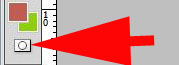
Ha rákattintunk, a Csatornák panelen megjelenik a Quick Mask, a festő- és háttér szín átvált fekete-fehérre, a rétegünk elszürkül, ezzel is jelezve, hogy Quick Mask módban vagyunk, és ha mindez nem lenne elég, akkor a kép címsorában is megjelenik Quick Mask szöveg. Ezt már csak azért is érdemes tudni, mert volt már rá példa, hogy valaki kérdezte miért is nem tud semmit sem csinálni a fotójával, és némi egyeztetés után kiderült, hogy ott sertepertélő kisgyerek ügyesen pont erre kattintott, amit a mama nem vett észre, csak aztán nem tudta, hogy mi is történhetett:)
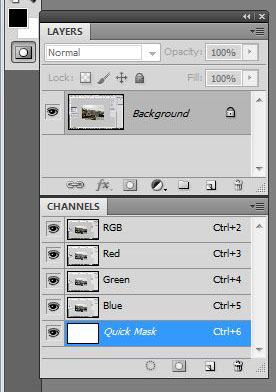
CEWE-Bingó
5 PHOTOSHOP TIPP
CEWE-Bingó – 2022. január – sablon
Szódarabolásban is jók vagyunk, mert sok szuper, inspiráló oldal érkezett a galériába. Aki az 5 $-os Oscraps kupont nyerte:
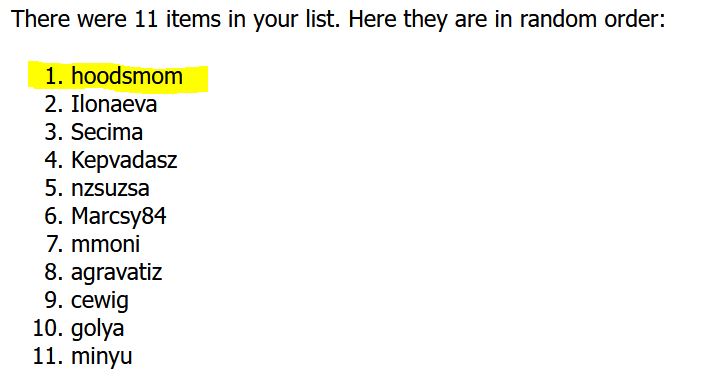
Erre a hétre Tinci talált ki feladatot, amihez egy sablonnal is megajándékozott minket. Ha először játszol, feltétlen olvasd el a szabályokat.
A feladat, hogy ezt a sablont kell felhasználni az oldal elkészítéséhez. Akinek úgy tetszik, elkészítheti virágokkal, akinek nem, az leveheti őket a sablonról. Szabadon lehet bármelyik helyre fotót tenni, vagy szöveget, vagy kész kártyákat (journal card) . Mindenki a saját ízléséhez tudja igazítani. Lényeg, hogy a végén a kész oldalon fel lehessen fedezni a sablon főbb részeit. Letölteni a képre kattintva tudod.


- Tudtad, hogy?Két, hasonló címmel megjelent, bejegyzés után jöjjön egy újabb csokor a hasznos Photoshop apróságokból. Érdemes a régebbieket is megnézni, mert bár a Photoshop frissítésekkel mindig jönnek új lehetőségek, ezek olyan alap funkciók, amiket most is lehet használni. Gyorsabbá és egyszerűbbé tehetjük velük a munkát. Biztos lesz olyan is közte, ami valamikor már szerepelt a cikkekben, ...
- Action készítéseMár annyi szó esett arról, hogy milyen jó is action. Rengeteg munkát meg lehet vele spórolni. A neten tonnányi ingyenes van, és persze fizetősek is, némelyiknek irreális az ára, és nem tud semmi extrát, csak elhiteti. De most nem is ez a téma, hanem az, hogy hogyan is tudnánk magunknak készíteni. A legegyszerűbb, de gyakran ...
- Boldog karácsonyt!Bár a napokban valószínűleg senki nem fog új trükkökkel kísérlezetni, de később még jól jöhet ez a nagyon egyszerű, pár lépésből álló technika, amivel kis fényfüzért vihetünk a karácsonyi oldalakba. Sima lágy ecsetre van szükség, a méret a fotótól függ, érdemes ott próbálni, ahol alkalmazni fogjuk. A Spacing-gel azt adjuk meg, hogy milyen távolságban legyenek ...
- KarikatúraEzt a technikát úgyis régen ki akartam próbálni, kapóra jött a heti játék, hogy inspirálódjunk, de nem scrapbook oldalból. Egy régi ismerős karikatúrákat rajzol, így minden adott volt a témához:) Maga a megoldás nem bonyolult, leginkább az a lényeg, hogy megfelelő fotót válasszunk. Ez például nem igazán tökéletes, de nem találtam jobbat:) Az alapkép: A fejet le ...
- Festői portré – lépésről lépésreSok festős bejegyzés volt már, ez most mégis más, mert nem pacsmagolni fogok, csak egy portré átalakításának lépéseit mutatom, ami látványban festői, de semmi nincs szétkenve:) Ez egy nyers fotó a wesaturate.com oldalról, ahonnan raw képeket is le lehet tölteni. Megnyitáskor automatikusan a Camera Raw ablakban jelenik meg, ahol pár beállíátáson változtattam. Minden retusálás első és legfontosabb ...